教育事业统计系统操作
- 格式:pptx
- 大小:11.10 MB
- 文档页数:59


教育事业统计年报系统快速操作指南(2021年)一、各级教育管理部门操作流程二、系统登录,修改密码(一)年报系统登录1.打开浏览器,在浏览器地址栏中输入【网址】进入教育部教育管理信息中心页面2.进入“教育统计管理信息系统入口”页面,选择登录网络入口3.选择某一网络入口,进入登录界面在“登录”界面中,分别输入“用户名”、“密码”和“验证码”,点击“登录”按钮进入主界面,中小学使用季报账户、密码登录,幼儿园和特教学校需用初始账号密码登录,账号为学校代码,初始密码为11_8888。
县级登录页面:校级登录页面:4.首次登录时,弹出修改密码界面,必须修改密码后才可继续使用,密码中需要有字符数字及符号。
(幼儿园、特教学校需进行此操作)(三)注意事项1.年报、季报录入时应选择国产浏览器,搜狗浏览器、360浏览器等国内浏览器需极速模式。
2.首次登陆系统时,谷歌浏览器若出现如下:“您的连接不是私密连接”,点击,点击进入登陆界面。
3.首次登录搜狗浏览器时,若出现安全提示,点击继续进入登陆界面。
(四)重置密码(县级权限),校级账户密码由县级重置,初始密码为11_8888(五)退出系统(点击页面右上角的设置按钮,选择退出登录)三、校级年报信息录入1.账号登录后,页面如下图(管理账户页面)2.选择2021年教育事业统计年报模块。
进入信息采集录入页面。
3信息采集录入(选择想要录入信息表格,点击后进入表格页面)界面报表中空白单元格,填报数据:白色单元格为输入区,正常填报;蓝色为计算区,根据设定好的计算公式,自动计算出结果;浅蓝色为引用区,意思是此单元格的指标是从其他报表引用的,不需要进行填写。
引用格的值会跟随被引用的单元格数值变化。
*每填报完成一张报表,需点击“保存”按钮,保存填报数据。
四、系统功能(一)校验功能1.点击“校验”按钮,弹出校验框。
注意:校验是直接针对学校中的所有要填报的报表进行校验,刷新校验状态,需要关闭弹出框,然后重新打开弹出框。

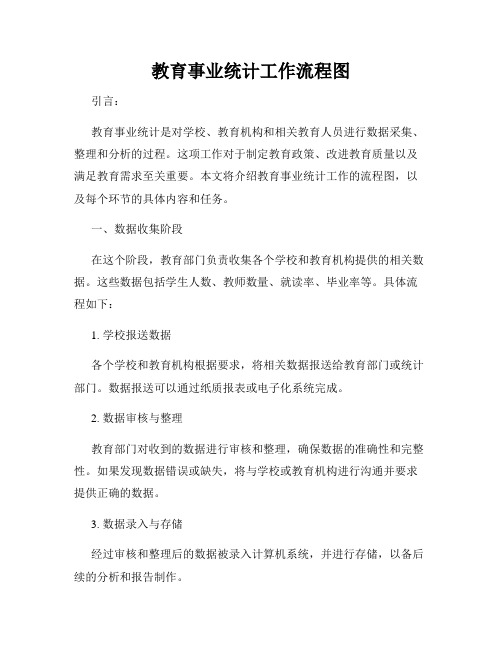
教育事业统计工作流程图引言:教育事业统计是对学校、教育机构和相关教育人员进行数据采集、整理和分析的过程。
这项工作对于制定教育政策、改进教育质量以及满足教育需求至关重要。
本文将介绍教育事业统计工作的流程图,以及每个环节的具体内容和任务。
一、数据收集阶段在这个阶段,教育部门负责收集各个学校和教育机构提供的相关数据。
这些数据包括学生人数、教师数量、就读率、毕业率等。
具体流程如下:1. 学校报送数据各个学校和教育机构根据要求,将相关数据报送给教育部门或统计部门。
数据报送可以通过纸质报表或电子化系统完成。
2. 数据审核与整理教育部门对收到的数据进行审核和整理,确保数据的准确性和完整性。
如果发现数据错误或缺失,将与学校或教育机构进行沟通并要求提供正确的数据。
3. 数据录入与存储经过审核和整理后的数据被录入计算机系统,并进行存储,以备后续的分析和报告制作。
二、数据分析和处理阶段在这个阶段,统计部门对采集到的数据进行分析和处理,以得出有关教育事业的相关指标和结论。
具体流程如下:1. 数据清洗与筛选首先,统计部门对录入系统的数据进行清洗,去除错误或不完整的数据。
然后根据需要,筛选出与教育事业相关的数据。
2. 数据统计与计算得到清洗和筛选后的有效数据后,统计部门将进行数据统计和计算,包括计算学生人数、教师比例、毕业率等指标。
3. 统计报表制作根据数据分析的结果,统计部门制作相应的统计报表。
这些报表包括校际比较、年度变化趋势分析、教育投入和产出等内容。
三、数据报告和应用阶段在这个阶段,根据统计部门的分析结果和报表制作,教育部门将制定相应的教育政策、改进教育质量以及满足教育需求。
具体流程如下:1. 政策制定和调整根据教育部门的统计报表及分析结果,政府部门将制定相应的教育政策,比如调整学校招生计划、增加教师编制等。
2. 教育质量改进根据报表中的数据和分析结果,学校和教育机构可以针对存在的问题进行改进,提高教育质量和学生综合素质。

数据上报系统使用说明
注:杀毒软件:发送时关闭,发送成功后再启动使用。
1、各单位必须使用自己的的学校代码进行登录,上报全国教育事业统计系统-审核上报-生
成的上报文件:如:,密码登录后可以进行修改,但原始密码一定注意保密,不得丢失或转错其他学校或单位使用,否则后果自负。
2、软件自行安装在电脑的D盘,桌面图标,出现如图界面,输入学校10位标
识码,口令处输入密码,登录后,
,点击上报文件,出现上报文件选择界面,选择上报的文件,如果有附设中职班的可同时选择两个文件,点击“确定”,由系统完成发送功能。
3、数据接收:接收省级反馈的信息。

教育统计管理信息采集统计系统操作流程下载温馨提示:该文档是我店铺精心编制而成,希望大家下载以后,能够帮助大家解决实际的问题。
文档下载后可定制随意修改,请根据实际需要进行相应的调整和使用,谢谢!并且,本店铺为大家提供各种各样类型的实用资料,如教育随笔、日记赏析、句子摘抄、古诗大全、经典美文、话题作文、工作总结、词语解析、文案摘录、其他资料等等,如想了解不同资料格式和写法,敬请关注!Download tips: This document is carefully compiled by theeditor.I hope that after you download them,they can help yousolve practical problems. The document can be customized andmodified after downloading,please adjust and use it according toactual needs, thank you!In addition, our shop provides you with various types ofpractical materials,such as educational essays, diaryappreciation,sentence excerpts,ancient poems,classic articles,topic composition,work summary,word parsing,copy excerpts,other materials and so on,want to know different data formats andwriting methods,please pay attention!教育统计管理信息采集统计系统的操作流程详解在现代教育管理中,信息采集和统计工作扮演着至关重要的角色。
2020年教育事业统计系统安装、使用方法2020年教育事业统计软件安装方法:1、软件安装分两种情况:全新安装和升级安装。
2、安装前请务必关闭退出杀毒软件。
一、全新安装(成功安装过2019年软件的电脑略过此步骤)1、(没有2019年程序的新电脑)要先安装补丁程序。
(2、安装前要先解压----(运行环境补丁程序压缩包。
win7以上系统要以管理员身份运行---点右键选择已以管理员身份运行)。
3、补丁安装方法:从解压后的补丁包文件夹中双击setup安装包进行安装。
3、补丁安装有点慢要耐心等待。
补丁安装完成后,按照第二步升级安装软件。
注意事项:Windows7、Windows8、Windows8.1和windows10等用户,在安装正式版和升级包时,先右击打开属性,以兼容性运行你电脑的操作系统版本,选择后再右击“以管理员身份运行”安装程序。
二、升级安装软件并导入数据1、安装2019年软件。
(无2019年软件电脑进行此步骤、新建学校不需要进行2019年软件安装)a、操作步骤:右键以管理员身份运行“2019年标准版教育系统安装包(8.101)”-----出现这样图标点解压进行安装-------安装完成后电脑桌面出现2019标准版教育统计系统图标,安装完成。
b、双击2019标准版教育统计系统图标(win7以上系统要以管理员身份运行)。
出现时,点数据库管理,启动类型都要选成auto,一三行状态为“running”并保存。
c、导入河南省编码,解压“2019_41_河南省_3”压缩包后,年份选择2019年,登录软件,点登录出现界面,点小齿轮(系统管理)进行设置。
再点导入编码:选择“2019_41_河南省_3”文件夹中文件,导入后点构建数据---点保存。
d、升级2019年软件,右键以管理员身份运行“2019标准版教育统计系统升级包(8.114)”,点击“解压”,等待完成。
e、双击软件图标,选择“2019”年,登录软件,点击下方黄色图标进行创建账套左边选择中牟县教育体育局,右边选择学校名称,点击下方添加“添加学校用户”,乡镇中心学校左边选择乡镇代管后直接点击下方“添加教育管理机构用户”。
2023年教育事业统计信息管理系统操作步骤2023年教育事业统计信息管理系统操作步骤一、登录系统1.打开电脑并启动操作系统。
2.在桌面或开始菜单中找到教育事业统计信息管理系统图标,并双击打开。
3.出现登录界面,输入用户名和密码。
4.点击“登录”按钮,进入系统主界面。
二、系统主界面1.登录成功后,系统将显示主界面。
主界面包括功能菜单、信息展示窗口、搜索栏等。
2.在功能菜单中,可以选择不同功能模块进行操作。
三、录入数据1.在主界面中,选择“数据录入”功能模块。
2.在数据录入界面,选择需要录入的数据类型,如学生信息、教师信息、课程信息等。
3.点击“新增”按钮,填写相应的信息。
4.完成填写后,点击“保存”按钮,将数据保存到系统数据库中。
四、数据查询1.在主界面中,选择“数据查询”功能模块。
2.在数据查询界面,根据需要选择相应的查询条件,如学生姓名、教师姓名、课程名称等。
3.点击“查询”按钮,系统将根据所选条件进行查询,并将符合条件的数据显示在信息展示窗口中。
五、数据统计1.在主界面中,选择“数据统计”功能模块。
2.在数据统计界面,选择需要统计的数据类型,如学生人数、教师数量、课程数量等。
3.根据需要选择相应的统计条件,如年级、专业、学院等。
4.点击“统计”按钮,系统将根据所选条件对数据进行统计,并将统计结果显示在信息展示窗口中。
六、数据分析1.在主界面中,选择“数据分析”功能模块。
2.在数据分析界面,选择需要分析的数据类型,如学生成绩、教师评价等。
3.根据需要选择相应的分析条件,如学期、科目等。
4.点击“分析”按钮,系统将根据所选条件对数据进行分析,并将分析结果以图表等形式显示在信息展示窗口中。
七、数据导出与打印1.在主界面中,选择“数据导出与打印”功能模块。
2.在数据导出与打印界面,选择需要导出或打印的数据类型,如学生信息、教师信息、课程信息等。
3.根据需要选择相应的导出或打印条件,如文件格式、打印份数等。
2015-2017年软件安装及数据导入简要说明
一、相关要求
1、系统配置要求:Windows XP SP3或以上操作系统,建议使用WIN7,不得使用WIN10。
2、新电脑首次安装应先安装补丁《教育统计软件运行环境操作系统补丁(限从未安装使用过事业统计软件)》。
3、逐年安装、逐年导入数据,依次安装2015、2016、2017三年软件。
二、软件安装
1、安装该年度“教育统计系统安装包”
WIN7系统安装时、首次运行时,徐右键选“以管理员身份运行”,安装目录为“D:\EDUDB”,切记不得修改。
2、安装软件升级包
安装升级包前,先运行一次系统,将数据库启动。
新建学校安装建校年度后软件即可。
3、导入代码
注意年度对应性,各年度均有对应代码。
4、构建数据、创建账号
不必每年创建账号,第一年度安装时创建即可
三、数据导入
选择创建的账号,右侧菜单依次选择接收导入、导入数据,按提示导入即可。
四、报表打印
用下发的各年度数据中的电子表格调整打印,只打印有数据页即可。
封面手工签字并加盖公章,送达核算中心一份。
五、其他事项
1、所有文件必须解压缩之后使用
2、电脑中已经安装各年度软件的不必重复安装,只需要导入数据即可。
3结合群文件《2017年教育统计软件安装步骤及填报注意事项》,进行安装。
4、完成时限:2018年8月20日
该工作是为教育部教育事业统计核查工作做准备,请大家引以为重、认真准备。
后续还需要进行其他台账准备工作,辛苦各位了。